对于很多新手伙伴来说,在word页面中绘制横线来说还是有一定难度的,那么word页面中如何绘制横线呢?下面小编就为大家分享了word页面中绘制横线的详细教程,有需要的朋友快来看看吧!
一:利用“U”绘制下划线
1、点击工具栏的 U 图标,或者按下快捷键Ctrl+U
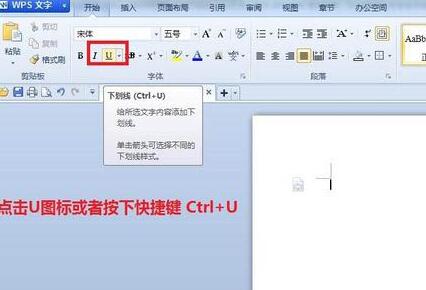
2、一直按 空格键,页面上就会一直刷出横线了
二:使用绘图工具绘制横线
鼠标左键单击菜单栏的 视图-->工具栏-->选择 绘图
或直接点击插入-形状,选择线条图标。
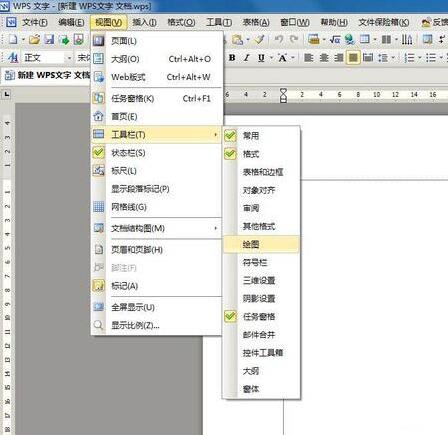
按住键盘上的Shift按键,拖动鼠标即可画出直线。
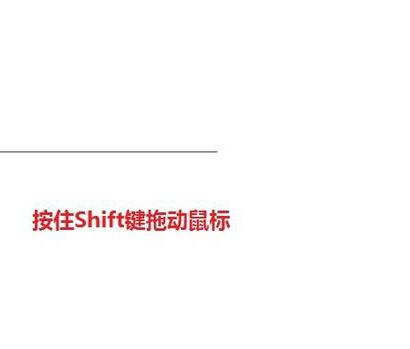
三:输入三个“-”和“=”然后回车
在页面连续输入三个输入三个“-”然后回车 ,即可生成单横线。
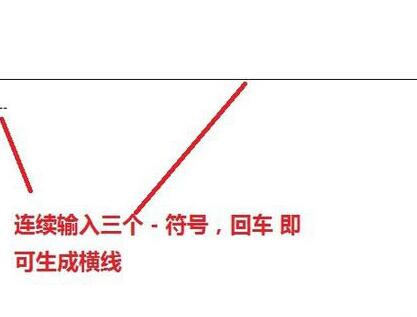
连续输入三个 “=”回车 ,即可生成双横线。
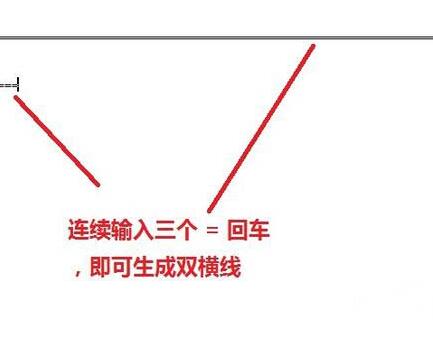
注意
注意Shift键的运用
还不了解word页面中绘制横线的相关操作的朋友们,不要错过小编带来的这篇文章哦。